是否曾对杂乱的电子表格束手无策,渴望能在单个单元格内更好地组织信息?作为匡优Excel的增长经理,我深知规范的数据格式化如何将混乱的表格转化为清晰专业的报表。现在为您揭秘Google Sheets多行单元格的驾驭技巧——这个简单窍门能让数据可读性实现质的飞跃。
多行单元格为何能改变游戏规则
在深入技巧之前,先了解其重要性。假设您需要创建:
- 含详细子任务的工作清单
- 包含地址和电话的联系人卡片
- 带多重要点的产品描述
将所有内容挤在单行会显得杂乱无章。通过换行分隔文本能让表格既整洁又专业。匡优Excel的数据显示:经过精心排版的电子表格能提升利益相关者40%的阅读参与度。
方法一:极速键盘快捷键
快速编辑当属快捷键最为高效:
- 双击目标单元格进入编辑模式
- 将光标置于需要换行处
- 按下:
- Windows系统: Alt + Enter
- Mac系统: Ctrl + Option + Enter
专业提示:此方法适合单次编辑,批量处理时效率较低——这正是后续方法的优势所在。
方法二:动态公式法
需要智能自动换行时,CHAR函数是最佳助手:
="第一行内容" & CHAR(10) & "第二行内容"
CHAR(10)函数能在文本段之间插入换行符,特别适用于:
- 内容频繁更新的场景
- 多单元格数据整合
- 需要统一格式的表格
匡优Excel每日为客户生成自动化报表时,都会运用这项技术。
方法三:TEXTJOIN组合技法
需要合并多个单元格内容并保持清晰换行?TEXTJOIN函数大显身手:
=TEXTJOIN(CHAR(10), TRUE, A1:A3)
该公式可实现:
- 提取A1至A3单元格数据
- 用换行符分隔每条内容
- 自动跳过空白单元格(得益于TRUE参数)
专业格式化技巧
添加换行后,通过以下调整实现完美呈现:
- 启用文本换行:点击「文本换行」按钮(弯曲箭头图标)容纳多行文本
- 调整行高:双击行边界自动适配内容高度
- 建立视觉层级:对关键行使用加粗或色彩格式化
何时需要升级到匡优Excel
虽然Google Sheets能处理基础多行格式,但专业人士往往需要更强大的工具。匡优Excel通过以下功能将电子表格组织能力提升至新维度:
- 人工智能自动格式化
- 智能换行建议
- 大数据批量处理
- 与其他商业工具无缝集成
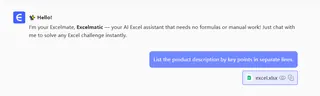
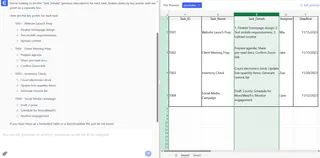
无需手动插入每个换行符,只需描述需求即可让人工智能完成格式化——这正是匡优Excel的独特价值。
总结展望
掌握多行单元格技巧能让电子表格完成从杂乱到精美的蜕变。无论选择快速快捷键、动态公式,还是匡优Excel这类进阶工具,整洁的数据呈现都触手可及。
准备好提升电子表格使用体验了吗?免费试用匡优Excel,体验能为手动工作节省数小时的人工智能格式化功能。未来的您(和您的团队)必将为此感激不尽!








